Una de las novedades de iOS 8 es la inclusión de widgets por primera vez en el sistema operativo móvil de Apple. Ahora bien, ¿qué son los widgets? Se podrían definir como pequeñas utilidades, más sencillas y simples de usar que una app estándar, y que funcionan generalmente como complemento o herramienta auxiliar de esas apps, sin monopolizar la atención del usuario.
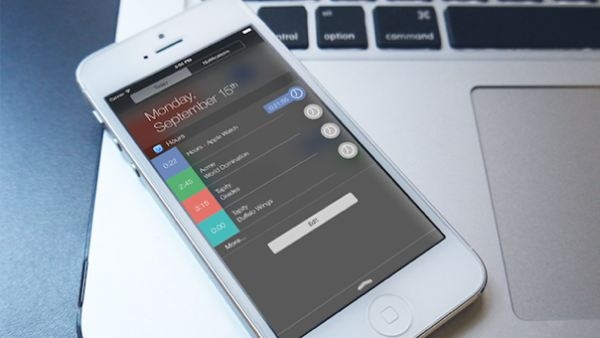
Los widgets llevan mucho tiempo ya presentes en Android, y cuando cambias de un sistema a otro, es una de las cosas que más echas de menos. Pero ahora también los tenemos en iOS 8. ¿Son igual de útiles? ¿Se pueden personalizar? Echemos un vistazo a los widgets de iOS 8.
¿Dónde están los widgets de iOS 8?
Si vienes de Android, lo primero que te sorprenderá es la ubicación de los widgets de iOS 8. No están en el Escritorio como en los móviles Android, sino en el área de notificaciones – esa pantalla especial que se abre deslizando el dedo hacia abajo desde la parte superior de la pantalla del iPhone.
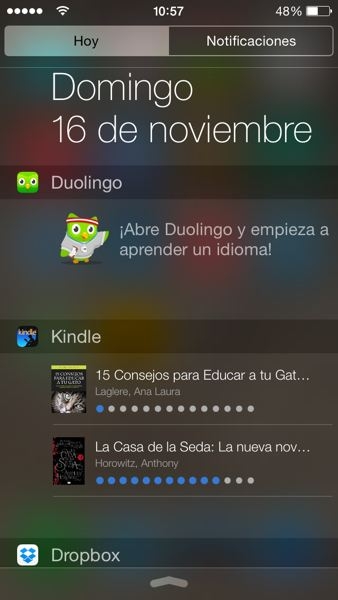
¿Cómo se instalan?
Para instalar un widget en iOS 8, abre el área de notificaciones y toca el botón Editar, situado en la parte inferior. Verás el listado de widgets que ya tienes activos, y luego una lista de los que tienes disponibles para instalar, según las apps que tengas en el iPhone. Por ejemplo, yo tengo algunos de Duolingo, Dropbox, iTV Shows o LinkedIn porque tengo esas apps.
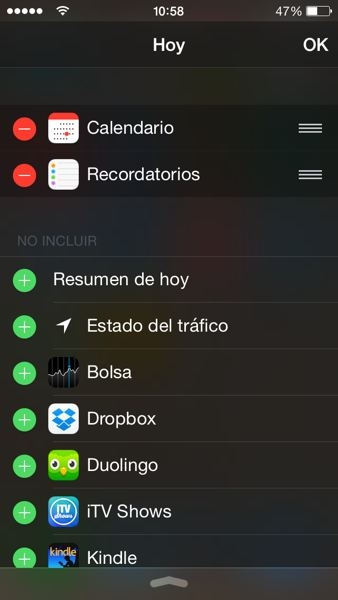
Todo lo que tienes que hacer es tocar el botón verde con el signo + a la izquierda del widget que quieras instalar, y éste se añadirá automáticamente a tu lista de widgets instalados. Una vez allí, puedes reordenarlos a tu gusto pulsando el icono de las tres líneas de la derecha, y moviendo el widget arriba o abajo.
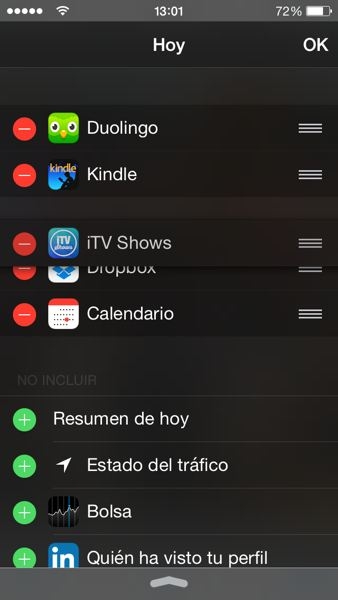
Vamos a poner el widget de iTV Shows un poco más abajo…
¿Qué widgets hay disponibles?
No hay una «sección de widgets» como tal en la App Store, sino que son los desarrolladores los que deciden implementar un widget en sus apps si consideran que son útiles. A día de hoy cada vez son más las apps que ya cuentan con uno, como Dropbox, eBay, Runtime, Duolingo o Yahoo Weather.
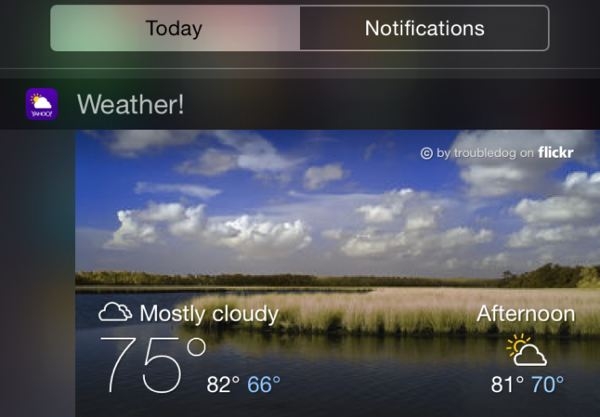
Las apps de predicción del tiempo son unas de las que más partido pueden sacar de la funcionalidad de los widgets.
Es cuestión de que el desarrollador de cada app incluya el widget en la sigiuente versión de su app. Y recuerda, aunque sólo uses el widget en el área de notificaciones, la app a la que complementa tiene que estar instalada en tu sistema sí o sí. Sin app, no hay widget.
¿Algún widget recomendable?
La mayoría de los widgets que he probado hasta ahora no tienen mucha utilidad por sí mismos, sino que actúan más bien como enlaces a la información que contiene la app con la que están enlazados. Otros sirven como recordatorios, o muestran información importante sin tener que abrir la app completa.
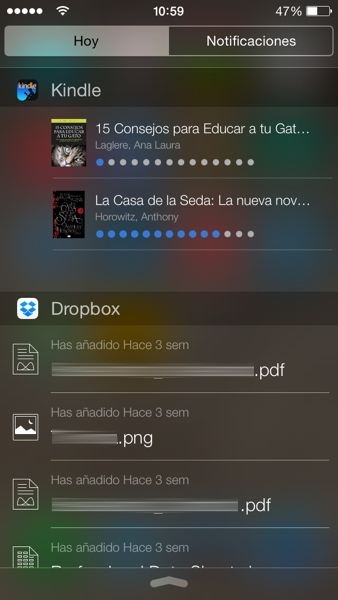
El widget de Kindle te da acceso directo a los libros que estás leyendo, mientras que el de Dropbox te muestra los últimos documentos que has añadido.
Sin embargo, hay algunos que van un poco más allá. Es el caso, por ejemplo, de Neato, un widget que te permite tomar notas directamente en el área de notificaciones del iPhone, y enviarlas desde ahí mismo a tu cuenta de Dropbox o Evernote, compartirlas vía email o SMS, o publicarlas en Twitter.
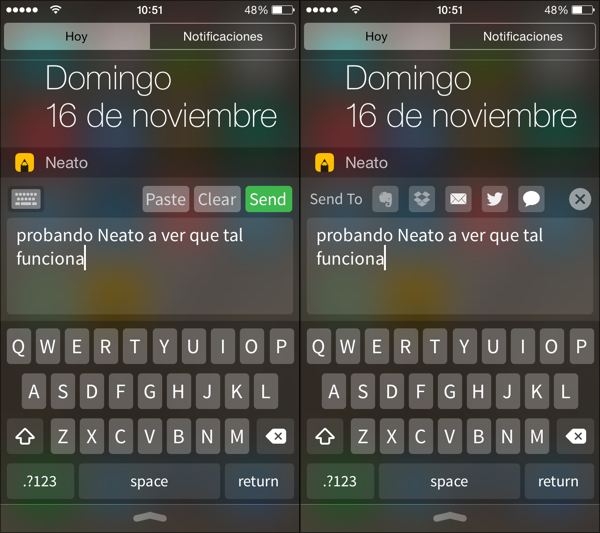
El teclado es un poco incómodo (y sólo está disponible en inglés, de forma que no tienes tildes ni eñes), pero es un primer paso hacia un widget más útil.
Más allá de la utilidad, otro ejemplo de widget original es Overglide, uno de los primeros (si no el primero) juegos desarrollados para iPhone «en formato widget«. La idea es muy sencilla: pilota un pequeño avión de papel evitando los obstáculos en tu camino durante tanto tiempo como puedas.
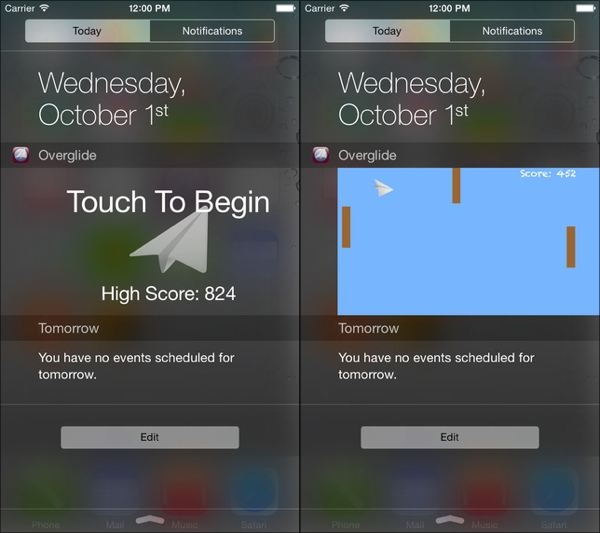
La jugabilidad es muy simple, al estilo del famoso Flappy Bird: mantén el dedo pulsando la pantalla para elevar tu avión, y retíralo para descender. El juego se conecta con Game Center y puedes compartir tus puntuaciones más altas en redes sociales.

Buen artículo. Tomo nota de algunos widgets que mencionas. ¿Has probado Cellular Data? Es para llevar un control del gasto de datos en 3G, muy cómodo tenerlo a mano y funciona bastante bien.
No, no lo he probado. Me lo apunto 🙂 ¡Gracias a ti por tu aporte, Manuel!